Dev C++调试方法
devc++简要使用说明

Dev-C++ 5.11简单使用说明
使用过程如下:
0、打开Dev-C++开发环境
1、新建源文件,按Ctrl+N(或选File菜单点Source File子菜单)
2、输入代码,按Ctrl+S保存,按快捷键F9编译(或选Execute菜单点Compile 子菜单)
3、编译出错时,双击错误信息,从该行开始往前检查(此处用sqrt库函数但没有包含cmath头文件),并改错(此处加上头文件),之后按F10执行(为避免运行结果一闪而过,在main函数的最后加上语句“system("pause");”)
4、调试前,先把“产生调试信息”设置为Yes并点OK(选Tools菜单点Compile Options子菜单,Settings选项卡中的Linker子选项卡):
5、若发现运行结果有误(此处判断素数但对于输入9,得到输出Yes),开始调试:设置断点(此处设在第7行,点击行号7);按F5(或点快捷菜单中的√)开始调试
6、按F7或点击左下角Debug区域的“Next line”开始单步执行
7、在代码左边空白区域右键后点“Add watch”添加监视量(此处输入i,点OK)
8、发现错误并改正(此处i=2时循环结束,应改为i<=sqrt(n*1.0))
9、按F6(或点Stop Execution或点快捷菜单中的×)结束调试
10、编写下一个程序之前,关闭所有(FileàClose All)。
DEVC++调试
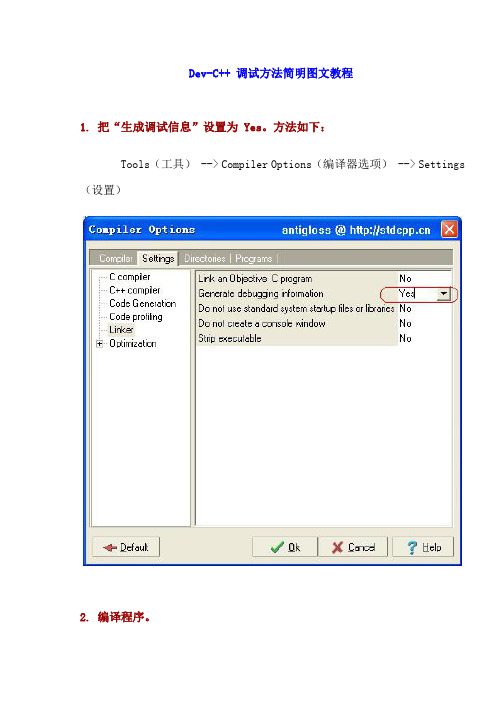
Dev-C++调试方法简明图文教程1.把“生成调试信息”设置为Yes。
方法如下:Tools(工具)-->Compiler Options(编译器选项)-->Settings (设置)2.编译程序。
3.设置断点(Break point)把光标移动到您想暂停执行的那一行,按ctrl+F5,或者直接用鼠标点击下图红线标明的区域。
4.开始调试(Debug)按F8开始调试。
如果您没有把“生成调试信息”设置为Yes,Dev-C++会提示说您的工程中没有调试信息。
点击Yes,Dev-C++会自动把“生成调试信息”设置为Yes,并且重新编译您的工程。
程序运行到断点处会暂停:按F7执行当前行,并跳到下一行:ctrl+F7跳到下一断点,shift+F4跳到光标所在行,并在该行设置断点。
5.查看变量的值开始调试后,在图示区域按右键(如果您使用的是左手习惯,则是左键),选择“添加监测(Add Watch)”;或者直接按F4。
在弹出窗口中输入您想查看的变量名,然后按确定(OK),就可以看到该变量的值:用鼠标选择源文件中的变量名,然后按F4也可以查看变量的值,该变量会出现在左边的监测列表中:如果您在环境选项(Environment Options)中选择了“通过鼠标监测变量(Watch variable under mouse)”,用鼠标指向您想要查看的变量一段时间,该变量也会被添加到监测列表中。
重要提示:1).当您想查看指针指向的变量的值的时候,按F4,然后输入星号及指针的名字(如*pointer)。
如果没加*,看到的将会是一个地址,也就是指针的值。
2).有时,调试器(Debugger)可能不知道某个指针的类型,从而不能显示该指针指向的变量的值。
此时,我们需要手动输入该指针的类型。
按F4后,以*(type*)pointer形式输入。
例如,*(int*)pointer。
devc++使用说明
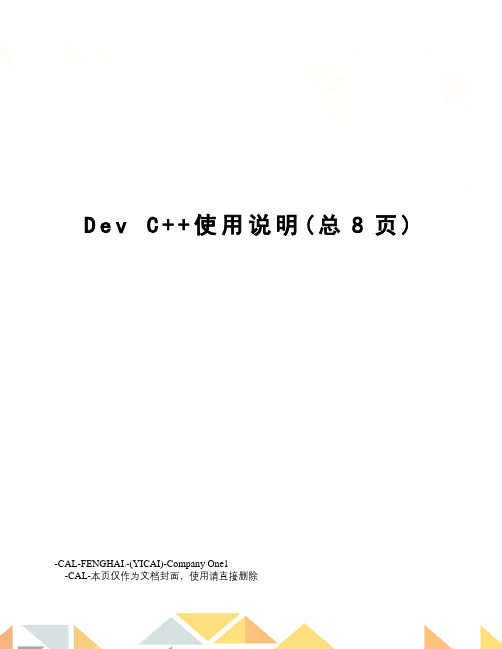
D e v C++使用说明(总8页) -CAL-FENGHAI.-(YICAI)-Company One1-CAL-本页仅作为文档封面,使用请直接删除附录3 Dev-C++操作手册Dev-C++是一个可视化集成开发环境,可以用此软件实现C/C++程序的编辑、编译、链接、运行和调试。
本手册中介绍了Dev-C++常用的一些基本操作,包括创建、编译、链接、运行和调试C源程序和C工程,希望每一位读者都要熟练掌握。
1. 启动Dev-C++方法一:1. 首先鼠标点击任务栏中的“开始”按钮,选择“程序”菜单项,然后选“程序”下的子菜单项“Bloodshed Dev-C++”项,显示该项下的子菜单。
2. 单击”Dev-C ++”菜单项,即可启动Dev-C ++集成开发工具。
(如图1所示)图1 启动Dev-C++方法二:我们也可以通过直接单击桌面上的Dev-C++的图标来启动该开发工具。
2. 新建源程序1.要新建一个源程序,可以从主菜单选择“File”-> “New”-> “Source File”(中文环境下为“文件”-> “新建”-> “源代码”)即可(如下图2所示)。
图2新建源程序如果大家看到界面上的字是中文的,则可以根据以下操作将界面改为英文。
点击主菜单“工具”->”环境选项”,在弹出的对话框中选择“界面”页,在Language下拉列表中选择“English”即可,如下图3所示。
此时界面上的菜单、工具条等就会全部显示其英文命名。
图3 更改界面语言2.此时屏幕右下侧出现一片白色区域,可以在此输入新的程序。
如下图4所示。
菜单工具源程序编辑区域输出标签页图4 Dev-C++开发环境功能布局3.保存源程序到硬盘。
一个好的习惯是创建了一个新程序后,在还未输入代码之前先将该程序保存到硬盘某个目录下,然后在程序的编辑过程中我们也要经常性地保存程序,以防止机器突然断电或者死机导致工作成果丢失。
DevCPP使用指南要点

DevCPP使用指南要点Dev-C++是一个Windows平台下的C/C++编程开发工具,可以帮助程序员更高效地编写代码,提供了各种实用的功能和工具。
本文将介绍DevCPP的使用要点,帮助新手更快速地上手。
一、安装和基本设置1.安装Dev-C++:从官网下载安装包,双击运行后一路确认即可安装完成。
2.默认设置:打开Dev-C++后,可以看到主界面,点击“Tools”菜单,选择“Compiler Options”,设置默认编译器路径为安装目录下的bin文件夹中的g++.exe。
同时将“Linker for dynamic libs”设置为mingw32-gcc.exe,其他默认设置无需更改。
3.设置快捷键:点击“Tools”菜单,选择“Editor Options”,找到“Keybindings”选项,勾选“Emulate Borland IDE”选项,启用经典快捷键。
二、基本操作1.创建源文件:点击“File”菜单,选择“New”,在提示框中输入文件名,选择保存路径,确定后即可创建新的源文件。
2.编写代码:在新建源文件中输入C或C++代码,保存后即可进行编译和运行操作。
3.编译和运行:点击菜单栏的“Execute”,再选择“Compile & Run”即可编译并运行程序。
4.调试程序:点击菜单栏的“Execute”,再选择“Debug”即可进入调试模式,F7键可以逐行执行程序,F8键可以直接跳过当前行。
三、常用功能1.代码自动补全:在源文件中输入函数名或变量名的一部分,按下“Ctrl”+“空格”组合键即可弹出自动补全列表。
2.语法错误提示:编写代码时可以通过下划线、颜色等方式对代码进行语法检查和提示。
3.查找和替换:点击菜单栏的“Search”选项,选择“Find”或“Replace”即可进行查找和替换操作。
4.代码折叠:将光标移动到代码行左侧的折叠图标上方,点击即可折叠或展开代码。
四、常见问题1.编译出错:根据错误提示检查代码,如果无法解决可以尝试通过卸载并重新安装软件来解决问题。
DevC使用说明

DevC使⽤说明附录3 Dev-C++操作⼿册Dev-C++是⼀个可视化集成开发环境,可以⽤此软件实现C/C++程序的编辑、编译、链接、运⾏和调试。
本⼿册中介绍了Dev-C++常⽤的⼀些基本操作,包括创建、编译、链接、运⾏和调试C源程序和C⼯程,希望每⼀位读者都要熟练掌握。
1. 启动Dev-C++⽅法⼀:1. ⾸先⿏标点击任务栏中的“开始”按钮,选择“程序”菜单项,然后选“程序”下的⼦菜单项“Bloodshed Dev-C++”项,显⽰该项下的⼦菜单。
2. 单击”Dev-C ++”菜单项,即可启动Dev-C ++集成开发⼯具。
(如图1所⽰)图1 启动Dev-C++⽅法⼆:我们也可以通过直接单击桌⾯上的Dev-C++的图标来启动该开发⼯具。
2. 新建源程序1.要新建⼀个源程序,可以从主菜单选择“File”-> “New”-> “Source File”(中⽂环境下为“⽂件”-> “新建”-> “源代码”)即可(如下图2所⽰)。
图2新建源程序如果⼤家看到界⾯上的字是中⽂的,则可以根据以下操作将界⾯改为英⽂。
点击主菜单“⼯具”->”环境选项”,在弹出的对话框中选择“界⾯”页,在Language下拉列表中选择“English”即可,如下图3所⽰。
此时界⾯上的菜单、⼯具条等就会全部显⽰其英⽂命名。
图3 更改界⾯语⾔2.此时屏幕右下侧出现⼀⽚⽩⾊区域,可以在此输⼊新的程序。
如下图4所⽰。
菜单⼯具栏源程序编辑区域输出标签页图4 Dev-C++开发环境功能布局3.保存源程序到硬盘。
⼀个好的习惯是创建了⼀个新程序后,在还未输⼊代码之前先将该程序保存到硬盘某个⽬录下,然后在程序的编辑过程中我们也要经常性地保存程序,以防⽌机器突然断电或者死机导致⼯作成果丢失。
要保存程序,只需从主菜单选择“File”->”Save”就可以将⽂件保存到指定的硬盘⽬录。
如图5所⽰。
图5 保存⽂件此时会弹出⼀个对话框,如图6所⽰。
devc中文版使用手册
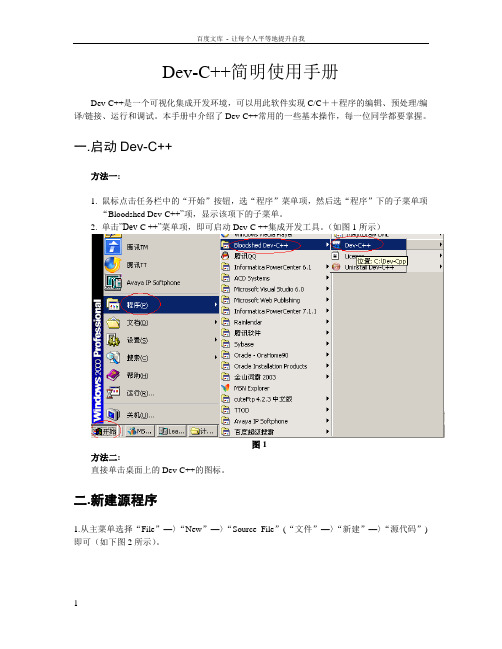
Dev-C++简明使用手册Dev-C++是一个可视化集成开发环境,可以用此软件实现C/C++程序的编辑、预处理/编译/链接、运行和调试。
本手册中介绍了Dev-C++常用的一些基本操作,每一位同学都要掌握。
一.启动Dev-C++方法一:1. 鼠标点击任务栏中的“开始”按钮,选“程序”菜单项,然后选“程序”下的子菜单项“Bloodshed Dev-C++”项,显示该项下的子菜单。
2. 单击”Dev-C ++”菜单项,即可启动Dev-C ++集成开发工具。
(如图1所示)图1方法二:直接单击桌面上的Dev-C++的图标。
二.新建源程序1.从主菜单选择“File”—〉“New”—〉“Source File”(“文件”—〉“新建”—〉“源代码”)即可(如下图2所示)。
图2如果大家看到界面上的字是中文的,则可以根据以下操作将界面改为英文。
点击主菜单“工具”->”环境选项”,在弹出的对话框中选择“界面”页,在Language (语言)下拉列表中选择English 即可,如下图所示。
此时界面上的菜单、工具条等全部以英文命名。
2.此时屏幕右下侧出现一片白色区域,可以在此输入程序。
如下图3所示。
英文界面中文界面菜单工具栏源程序编辑区域输出标签页图33.保存源程序到硬盘一个好的习惯是创建了一个新程序后,在还未输入代码之前先将该程序保存到硬盘某个目录下,然后在程序的编辑过程中经常性地保存程序,以防止机器突然断电或者死机。
要保存程序,只需从主菜单选择“File(文件)”—〉”Save(保存)”就可以将文件保存到指定的硬盘目录。
如图4所示。
图4此时会弹出一个对话框,如图5所示。
在此你需要指定文件要存放的目录(此处为F:\temp),文件名称(此处为test)以及保存类型。
需要注意的是,在保存类型处一定要选择 C source files(*.c),意思是保存地是一个C文件。
在点击右下脚的保存按钮后,在temp目录下将会出现一个名为的源文件。
最新Dev C++使用说明

附录3 Dev-C++操作手册Dev-C++是一个可视化集成开发环境,可以用此软件实现C/C++程序的编辑、编译、链接、运行和调试。
本手册中介绍了Dev-C++常用的一些基本操作,包括创建、编译、链接、运行和调试C源程序和C工程,希望每一位读者都要熟练掌握。
1. 启动Dev-C++方法一:1. 首先鼠标点击任务栏中的“开始”按钮,选择“程序”菜单项,然后选“程序”下的子菜单项“Bloodshed Dev-C++”项,显示该项下的子菜单。
2. 单击”Dev-C ++”菜单项,即可启动Dev-C ++集成开发工具。
(如图1所示)图1 启动Dev-C++方法二:我们也可以通过直接单击桌面上的Dev-C++的图标来启动该开发工具。
2. 新建源程序1.要新建一个源程序,可以从主菜单选择“File”-> “New”-> “Source File”(中文环境下为“文件”-> “新建”-> “源代码”)即可(如下图2所示)。
图2新建源程序如果大家看到界面上的字是中文的,则可以根据以下操作将界面改为英文。
点击主菜单“工具”->”环境选项”,在弹出的对话框中选择“界面”页,在Language下拉列表中选择“English”即可,如下图3所示。
此时界面上的菜单、工具条等就会全部显示其英文命名。
图3 更改界面语言2.此时屏幕右下侧出现一片白色区域,可以在此输入新的程序。
如下图4所示。
图4 Dev-C++开发环境功能布局3.保存源程序到硬盘。
一个好的习惯是创建了一个新程序后,在还未输入代码之前先将该程序保存到硬盘某个目录下,然后在程序的编辑过程中我们也要经常性地保存程序,以防止机器突然断电或者死机导致工作成果丢失。
要保存程序,只需从主菜单选择“File ”->”Save ”就可以将文件保存到指定的硬盘目录。
如图5所示。
图5 保存文件此时会弹出一个对话框,如图6所示。
在此我们需要指定文件要存放的目录(此处为F:\temp ),文件名称(此处为test)以及保存类型(此处为*.c)。
Dev C++使用说明

附录3D e v-C++操作手册Dev-C++是一个可视化集成开发环境,可以用此软件实现C/C++程序的编辑、编译、链接、运行和调试。
本手册中介绍了Dev-C++常用的一些基本操作,包括创建、编译、链接、运行和调试C源程序和C工程,希望每一位读者都要熟练掌握。
1.启动Dev-C++方法一:1.首先鼠标点击任务栏中的“开始”按钮,选择“程序”菜单项,然后选“程序”下的子菜单项“BloodshedDev-C++”项,显示该项下的子菜单。
2.单击”Dev-C++”菜单项,即可启动Dev-C++集成开发工具。
(如图1所示)图1启动Dev-C++方法二:我们也可以通过直接单击桌面上的Dev-C++的图标来启动该开发工具。
2.新建源程序1.要新建一个源程序,可以从主菜单选择“File”->“New”->“SourceFile”(中文环境下为“文件”->“新建”->“源代码”)即可(如下图2所示)。
图2新建源程序如果大家看到界面上的字是中文的,则可以根据以下操作将界面改为英文。
点击主菜单“工具”->”环境选项”,在弹出的对话框中选择“界面”页,在Language下拉列表中选择“English”即可,如下图3所示。
此时界面上的菜单、工具条等就会全部显示其英文命名。
图3更改界面语言2.此时屏幕右下侧出现一片白色区域,可以在此输入新的程序。
如下图4所示。
菜单工具栏源程序编辑区域输出标签页图4Dev-C++开发环境功能布局3.保存源程序到硬盘。
一个好的习惯是创建了一个新程序后,在还未输入代码之前先将该程序保存到硬盘某个目录下,然后在程序的编辑过程中我们也要经常性地保存程序,以防止机器突然断电或者死机导致工作成果丢失。
要保存程序,只需从主菜单选择“File”->”Save”就可以将文件保存到指定的硬盘目录。
如图5所示。
图5保存文件此时会弹出一个对话框,如图6所示。
在此我们需要指定文件要存放的目录(此处为F:\temp),文件名称(此处为test)以及保存类型(此处为*.c)。
dev C 调试
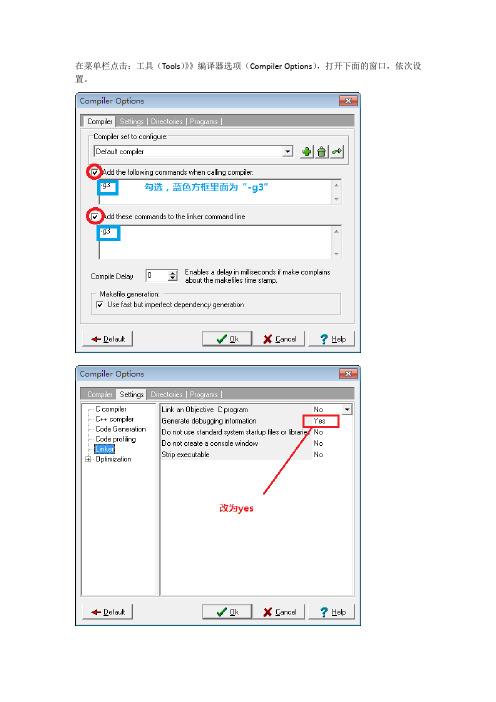
在菜单栏点击:工具(Tools)》》编译器选项(Compiler Options),打开下面的窗口,依次设置。
后面加入的内容为“-D__DEBUG__”,注意与原有内容之间有个空格。
设置完成后点“确定”。
现在就可以使用调试功能了!
断点:在调试程序的时候,程序在断点处停下来。
设置完断点,点击“调试Debug”,就会发现程序在执行到断点处时停下来,等待你下一步的操作,这时候可以“添加查看”,然后点“下一步”(快捷键F7),蓝色箭头表示现在即将执行到的语句,变量查看窗口可以用来监视变量的变化情况。
调试的基本操作即是如此。
另外,为了缩进美观,请同学们作如下设置:
设置完成后,编写程序时按照默认的缩进即可。
dev c使用技巧

dev c使用技巧Dev C++ 是一个开源的集成开发环境 (IDE),用于编写和调试C 语言程序。
它是一个非常受欢迎的开发环境,拥有丰富的特性和功能,方便开发者编写高质量的代码。
在这篇文章中,我们将讨论一些使用 Dev C++ 的技巧,帮助你更加高效地编写C 语言程序。
1. 使用代码补全功能:Dev C++ 提供了代码补全功能,可以帮助你更快地编写代码。
当你输入部分代码时,IDE 会自动显示可能的选项,并使用 Tab 键进行补全。
这种方式可以减少打字的时间,提高编程效率。
2. 使用快捷键:Dev C++ 提供了一些快捷键,可以帮助你更快地完成常见的编辑任务。
例如,Ctrl + D 可以复制当前行,Ctrl + Y 可以删除当前行,Ctrl + F 可以查找特定的字符或字符串等。
熟悉和使用这些快捷键可以节省大量的时间。
3. 使用调试器:Dev C++ 集成了强大的调试器,可以帮助你识别和修复代码中的 bug。
使用调试器可以逐行执行代码,观察变量的值,设置断点等。
这样可以更好地理解程序的执行过程,并找出潜在的问题。
4. 使用版本控制:Dev C++ 支持多版本控制系统,例如 Git 和SVN。
版本控制系统可以帮助你管理和跟踪代码的变化,保留历史记录,并与团队成员共享代码。
使用版本控制可以确保代码的安全性,同时方便多人协同开发。
5. 使用模板功能:Dev C++ 提供了模板功能,可以帮助你快速创建常见的代码结构。
例如,你可以使用模板创建一个新的 C 语言程序,自动包含标准的头文件和主函数框架。
这样可以节省大量的设置时间,使你更专注于编写核心代码。
6. 使用插件:Dev C++ 支持插件,可以扩展其功能。
你可以下载并安装一些有用的插件,例如自动格式化代码、语法高亮显示、代码块管理等。
这些插件可以提高代码的可读性和可维护性,同时减少编码错误的可能性。
7. 优化编译选项:Dev C++ 允许你配置编译选项,以优化程序的性能和可移植性。
Dev C++使用说明
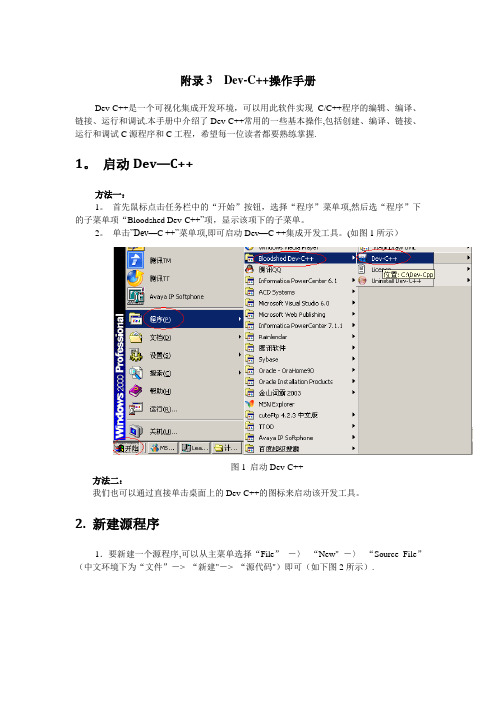
附录3 Dev-C++操作手册Dev-C++是一个可视化集成开发环境,可以用此软件实现C/C++程序的编辑、编译、链接、运行和调试.本手册中介绍了Dev-C++常用的一些基本操作,包括创建、编译、链接、运行和调试C源程序和C工程,希望每一位读者都要熟练掌握.1。
启动Dev—C++方法一:1。
首先鼠标点击任务栏中的“开始”按钮,选择“程序”菜单项,然后选“程序”下的子菜单项“Bloodshed Dev-C++”项,显示该项下的子菜单。
2。
单击”Dev—C ++”菜单项,即可启动Dev—C ++集成开发工具。
(如图1所示)图1 启动Dev-C++方法二:我们也可以通过直接单击桌面上的Dev-C++的图标来启动该开发工具。
2. 新建源程序1.要新建一个源程序,可以从主菜单选择“File”-〉“New" -〉“Source File”(中文环境下为“文件”-> “新建"-> “源代码")即可(如下图2所示).图2新建源程序如果大家看到界面上的字是中文的,则可以根据以下操作将界面改为英文.点击主菜单“工具”-〉”环境选项”,在弹出的对话框中选择“界面”页,在Language下拉列表中选择“English”即可,如下图3所示.此时界面上的菜单、工具条等就会全部显示其英文命名。
图3 更改界面语言2.此时屏幕右下侧出现一片白色区域,可以在此输入新的程序.如下图4所示。
菜单工具栏源程序编辑区域输出标签页图4 Dev-C++开发环境功能布局3.保存源程序到硬盘。
一个好的习惯是创建了一个新程序后,在还未输入代码之前先将该程序保存到硬盘某个目录下,然后在程序的编辑过程中我们也要经常性地保存程序,以防止机器突然断电或者死机导致工作成果丢失。
要保存程序,只需从主菜单选择“File"->”Save”就可以将文件保存到指定的硬盘目录。
如图5所示.图5 保存文件此时会弹出一个对话框,如图6所示。
Dev C++使用说明

附录3 Dev—C++操作手册Dev—C++是一个可视化集成开发环境,可以用此软件实现C/C++程序的编辑、编译、链接、运行和调试.本手册中介绍了Dev-C++常用的一些基本操作,包括创建、编译、链接、运行和调试C源程序和C工程,希望每一位读者都要熟练掌握。
1. 启动Dev—C++方法一:1. 首先鼠标点击任务栏中的“开始”按钮,选择“程序”菜单项,然后选“程序”下的子菜单项“Bloodshed Dev-C++”项,显示该项下的子菜单.2. 单击”Dev-C ++”菜单项,即可启动Dev-C ++集成开发工具.(如图1所示)图1 启动Dev—C++方法二:我们也可以通过直接单击桌面上的Dev—C++的图标来启动该开发工具.2. 新建源程序1.要新建一个源程序,可以从主菜单选择“File”-〉“New”-> “Source File”(中文环境下为“文件"-〉“新建”-> “源代码”)即可(如下图2所示)。
图2新建源程序如果大家看到界面上的字是中文的,则可以根据以下操作将界面改为英文。
点击主菜单“工具”-〉”环境选项”,在弹出的对话框中选择“界面”页,在Language下拉列表中选择“English”即可,如下图3所示。
此时界面上的菜单、工具条等就会全部显示其英文命名。
图3 更改界面语言2.此时屏幕右下侧出现一片白色区域,可以在此输入新的程序。
如下图4所示.菜单工具栏源程序编辑区域输出标签页图4 Dev-C++开发环境功能布局3.保存源程序到硬盘。
一个好的习惯是创建了一个新程序后,在还未输入代码之前先将该程序保存到硬盘某个目录下,然后在程序的编辑过程中我们也要经常性地保存程序,以防止机器突然断电或者死机导致工作成果丢失。
要保存程序,只需从主菜单选择“File”->”Save”就可以将文件保存到指定的硬盘目录.如图5所示.图5 保存文件此时会弹出一个对话框,如图6所示。
在此我们需要指定文件要存放的目录(此处为F:\temp),文件名称(此处为test)以及保存类型(此处为*。
使用手册Dev_C++

Dev C++简明使用手册Dev-C++是一个可视化集成开发环境,可以用此软件实现C/C++程序的编辑、预处理/编译/链接、运行和调试。
本手册中介绍了Dev-C++常用的一些基本操作,每一位同学都要掌握。
一.启动Dev-C++方法一:1. 鼠标点击任务栏中的“开始”按钮,选“程序”菜单项,然后选“程序”下的子菜单项“Bloodshed Dev-C++”项,显示该项下的子菜单。
2. 单击”Dev-C ++”菜单项,即可启动Dev-C ++集成开发工具。
(如图1所示)图1方法二:直接单击桌面上的Dev-C++的图标。
二.新建源程序1.从主菜单选择“File”—〉“New”—〉“Source File”(“文件”—〉“新建”—〉“源代码”)即可(如下图2所示)。
图2如果大家看到界面上的字是中文的,则可以根据以下操作将界面改为英文。
点击主菜单“工具”->”环境选项”,在弹出的对话框中选择界面页,在Language下拉列表中选择Chinese 即可,如下图所示。
此时界面上的菜单、工具条等全部以英文命名。
2.此时屏幕右下侧出现一片白色区域,可以在此输入程序。
如下图3所示。
输出标签页源程序编辑区域工具栏菜单图33.保存源程序到硬盘一个好的习惯是创建了一个新程序后,在还未输入代码之前先将该程序保存到硬盘某个目录下,然后在程序的编辑过程中经常性地保存程序,以防止机器突然断电或者死机。
要保存程序,只需从主菜单选择“File”—〉”Save”就可以将文件保存到指定的硬盘目录。
如图4所示。
图4此时会弹出一个对话框,如图5所示。
在此你需要指定文件要存放的目录(此处为F:\temp),文件名称(此处为test)以及保存类型。
需要注意的是,在保存类型处一定要选择C source files(*.c),意思是保存地是一个C文件。
在点击右下脚的保存按钮后,在temp目录下将会出现一个名为test.c的源文件。
图54.在程序编辑区域编辑程序,如图6所示。
C程序调试(DevC++版)

C程序调试(DevC++版)当C 语言程序能够正常编译并运行,但可能结果可疑或不对时,即,当程序没有语法错误而可能有逻辑错误时,就需要考虑使用调试Debug功能来找出程序的 bug。
在调试过程中,可以让程序运行到设置好的断点处并暂停下来,然后通过观察相关的变量值是否正确,来判断程序的逻辑错误可能出现在哪里。
本文以 Dev-C++ 5.11 开发环境为例来说明 C 语言的调试方法。
▪准备工作菜单:工具/编译选项Tools/Compiler Options在“设定编译器配置”Compiler set to configure中选择“TDM-GCC 4.9.2 64-bit Debug”。
提示:如果是 32 位的系统,请选择“TDM-GCC 4.9.2 32-bit Debug”。
在下方的“编译器”General选项卡中,勾选“编译时加入以下命令:” Add the following commands when calling the compiler:,并在其中输入“-g”。
如上图所示。
确定退出后,可在软件界面右上角看到或选择用于调试的编译器。
▪设置断点断点breakpoint,指的是在调试过程中程序运行到此行代码前会临时停下,以便观察此时的某些变量值。
可通过点击代码左侧的行号来设置断点。
或在某行代码上右击,选择“切换断点” T oggle Breakpoint。
或者使用快捷键:F4。
同样的方法也可用于取消断点设置。
断点设置建议:设置在scanf 等输入语句的下一行,以观察数据是否被正确获得。
设置在循环语句的下一行,以观察循环控制变量在循环结束后的值,或者为了避免调试过程中在循环语句段反复点击“下一步”按钮。
设置在函数调用语句的下一行,以观察函数返回的结果值是否正确。
▪开始调试在开始调试前,一般要先编译。
菜单:运行/编译 Execute/Compile快捷键:F9确保没有语法错误之后,再开始调试。
如何使用DevC++调试(debug)c程序
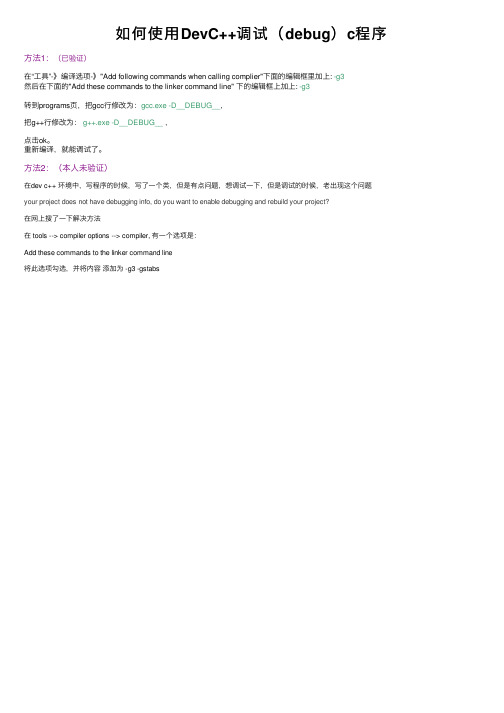
如何使⽤DevC++调试(debug)c程序⽅法1:(已验证)
在“⼯具”-》编译选项-》"Add following commands when calling complier"下⾯的编辑框⾥加上: -g3
然后在下⾯的"Add these commands to the linker command line" 下的编辑框上加上: -g3
转到programs页,把gcc⾏修改为:gcc.exe -D__DEBUG__,
把g++⾏修改为:g++.exe -D__DEBUG__,
点击ok。
重新编译,就能调试了。
⽅法2:(本⼈未验证)
在dev c++ 环境中,写程序的时候,写了⼀个类,但是有点问题,想调试⼀下,但是调试的时候,⽼出现这个问题your project does not have debugging info, do you want to enable debugging and rebuild your project?
在⽹上搜了⼀下解决⽅法
在 tools --> compiler options --> compiler, 有⼀个选项是:
Add these commands to the linker command line
将此选项勾选,并将内容添加为 -g3 -gstabs。
DevCPP使用指南.
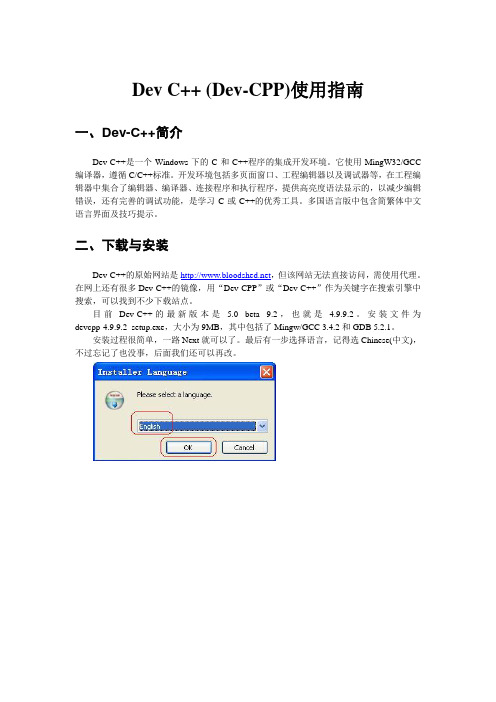
Dev C++ (Dev-CPP)使用指南一、Dev-C++简介Dev-C++是一个Windows下的C和C++程序的集成开发环境。
它使用MingW32/GCC 编译器,遵循C/C++标准。
开发环境包括多页面窗口、工程编辑器以及调试器等,在工程编辑器中集合了编辑器、编译器、连接程序和执行程序,提供高亮度语法显示的,以减少编辑错误,还有完善的调试功能,是学习C或C++的优秀工具。
多国语言版中包含简繁体中文语言界面及技巧提示。
二、下载与安装Dev-C++的原始网站是,但该网站无法直接访问,需使用代理。
在网上还有很多Dev-C++的镜像,用“Dev-CPP”或“Dev-C++”作为关键字在搜索引擎中搜索,可以找到不少下载站点。
目前Dev-C++的最新版本是 5.0 beta 9.2,也就是 4.9.9.2。
安装文件为devcpp-4.9.9.2_setup.exe,大小为9MB,其中包括了Mingw/GCC 3.4.2和GDB 5.2.1。
安装过程很简单,一路Next就可以了。
最后有一步选择语言,记得选Chinese(中文),不过忘记了也没事,后面我们还可以再改。
三、编辑环境设置如果刚才的安装过程你没有选择中文,而你又看不懂英文的话,那么请点击菜单栏上的Tools--Environment Options,如下图。
在弹出的对话框中单击标签Interface,然后在右边的Languae选项中选择Chinese,这样确定以后语言就变成简体中文了。
不过在确定之前推荐大家把No splash screen on startup 前面的勾打上,中文意思是不显示启动界面,这样可以在启动Devcpp的时候快一些。
在菜单栏上选择"工具"--"编辑器选项",如下图。
在弹出的对话框中单击第二个标签"显示",如下图。
这里可以设置一些字体以及字体大小。
要说的是下面的那个"行号",如果你喜欢显示行号请把它勾选。
- 1、下载文档前请自行甄别文档内容的完整性,平台不提供额外的编辑、内容补充、找答案等附加服务。
- 2、"仅部分预览"的文档,不可在线预览部分如存在完整性等问题,可反馈申请退款(可完整预览的文档不适用该条件!)。
- 3、如文档侵犯您的权益,请联系客服反馈,我们会尽快为您处理(人工客服工作时间:9:00-18:30)。
Dev-C++ 调试方法简明图文教程
来源:蚂蚁的C/C++ 标准编程作者:antigloss 等级:精品
发布于2006-12-07 22:43 被读27065次【字体:大中小】
1. 把“生成调试信息”设置为 Yes。
方法如下:
Tools(工具) --> Compiler Options(编译器选项) --> Settings(设置)
2. 编译程序。
请参考:
Dev-C++ 安装&使用教程
Dev-C++ 编译多文件程序的方法
3. 设置断点(Break point)
把光标移动到您想暂停执行的那一行,按 ctrl + F5,或者直接用鼠标点击下图红线标明的区域。
4. 开始调试(Debug)
按 F8 开始调试。
如果您没有把“生成调试信息”设置为 Yes,Dev-C++ 会提示说您的工程中没有调试信息。
点击 Yes,Dev-C++ 会自动把“生成调试信息”设置为 Yes,并且重新编译您的工程。
程序运行到断点处会暂停:
按 F7 执行当前行,并跳到下一行:
ctrl + F7 跳到下一断点,shift + F4 跳到光标所在行,并在该行设置断点。
5. 查看变量的值
开始调试后,在图示区域按右键(如果您使用的是左手习惯,则是左键),选择“添加监测(Add Watch)”;或者直接按 F4。
在弹出窗口中输入您想查看的变量名,然后按确定(OK),就可以看到该变量的值:
用鼠标选择源文件中的变量名,然后按 F4 也可以查看变量的值,该变量会出现在左边的监测列表中:
如果您在环境选项(Environment Options)中选择了“通过鼠标监测变量(Watch variable under mouse)”,用鼠标指向您想要查看的变量一段时间,该变量也会被添加到监测列表中。
重要提示:
1).当您想查看指针指向的变量的值的时候,按 F4,然后输入星号及指针的名字(如*pointer)。
如果没加 *,看到的将会是一个地址,也就是指针的值。
2).有时,调试器(Debugger)可能不知道某个指针的类型,从而不能显示该指针指向的变量的值。
此时,我们需要手动输入该指针的类型。
按 F4 后,以*(type *)pointer形式输入。
例如,
*(int *)pointer。
本文版权归蚂蚁的 C/C++ 标准编程以及作。
